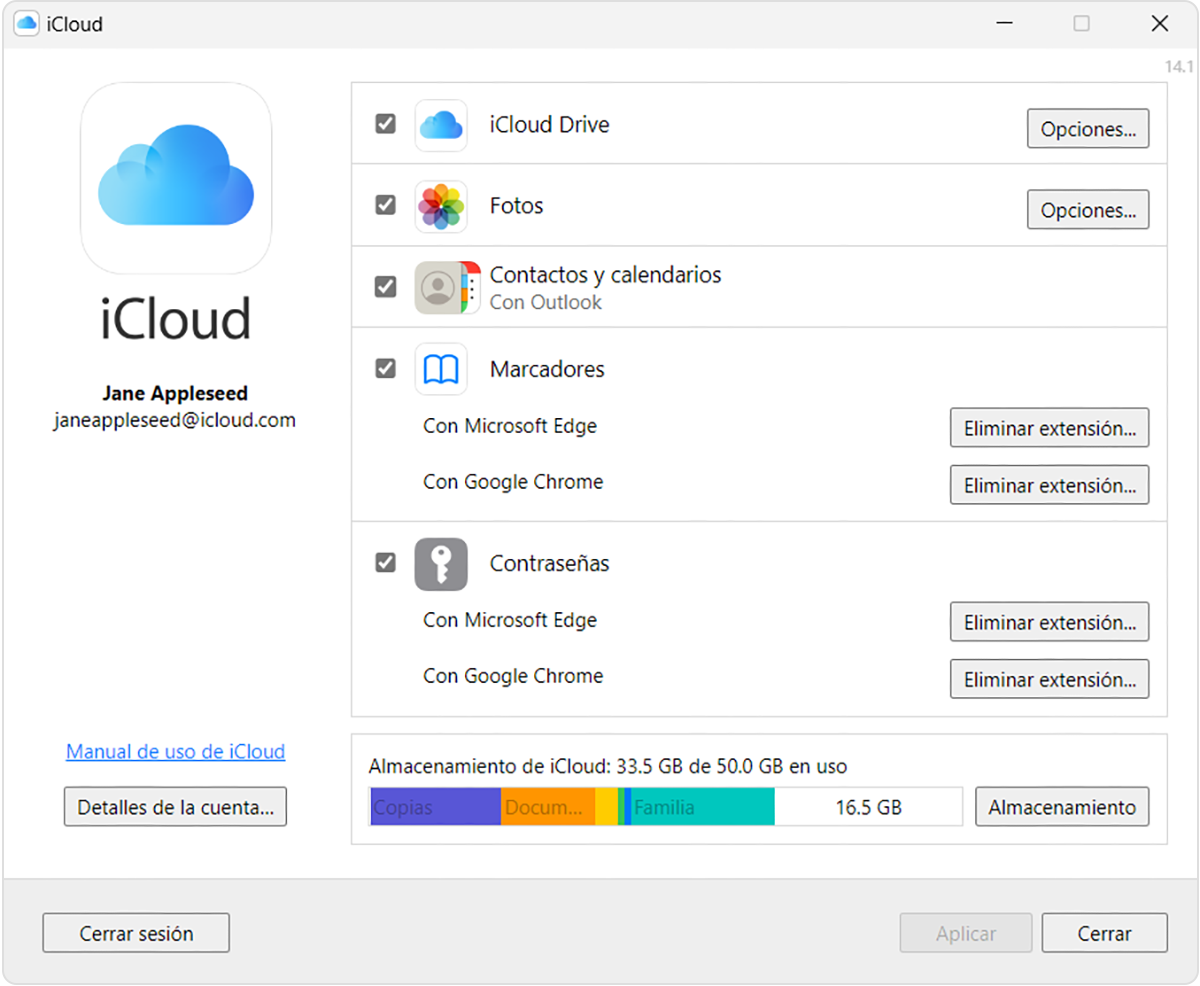Hola
un saludo cordial
Lee la siguiente información
Cómo reducir o cancelar el plan de iCloud+ en el iPhone, iPad o iPod touch
- Abre la app Configuración.
- Toca tu nombre.
- Toca iCloud.
- Toca Administrar almacenamiento de la cuenta o Administrar almacenamiento.

- Toca Cambiar plan.
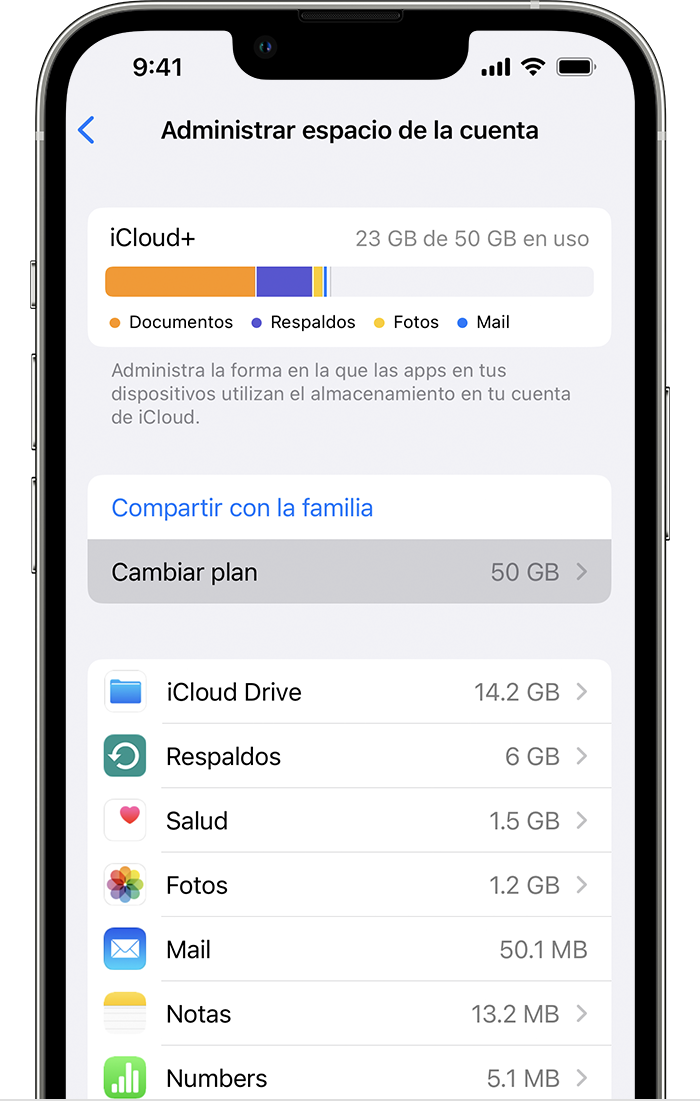
- Toca Opciones de reducción de almacenamiento e ingresa la contraseña del Apple ID.
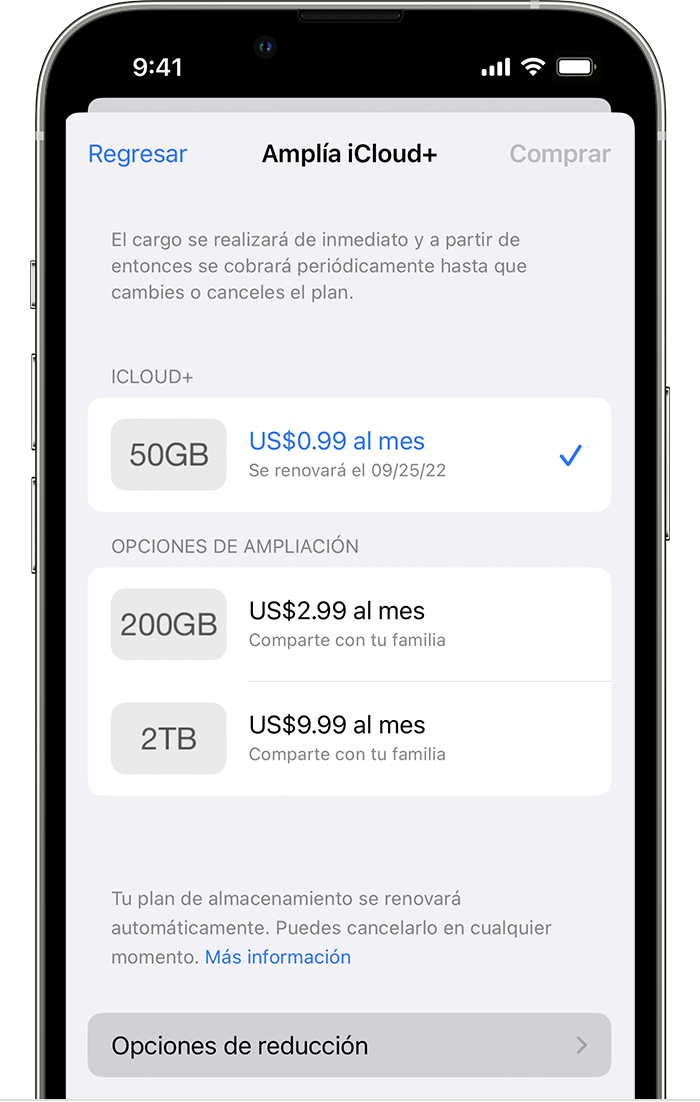
- Selecciona un plan diferente:
- Para reducir el plan, elige una nueva capacidad de almacenamiento.
- Para cancelar iCloud+, elige el plan gratuito de 5 GB o Ninguno.
- Toca OK. Si no puedes tocar OK, asegúrate de haber iniciado sesión con el mismo Apple ID que usas en tu plan de iCloud+. También puedes probar con los siguientes pasos en un dispositivo diferente. Si aún necesitas ayuda, comunícate con el Soporte técnico de Apple.
Si reduces o cancelas el plan de iCloud+, los cambios entrarán en vigencia una vez que finalice el periodo de facturación de tu suscripción actual.1
Cómo reducir o cancelar el plan de iCloud+ en Mac
- Selecciona el menú Apple > Configuración del Sistema. En macOS Monterey o versiones anteriores, selecciona el menú Apple > Preferencias del Sistema.
- Haz clic en Apple ID.
- Haz clic en iCloud.
- Haz clic en Administrar.

- Haz clic en Cambiar plan de almacenamiento.
- Haz clic en Opciones de reducción de almacenamiento.
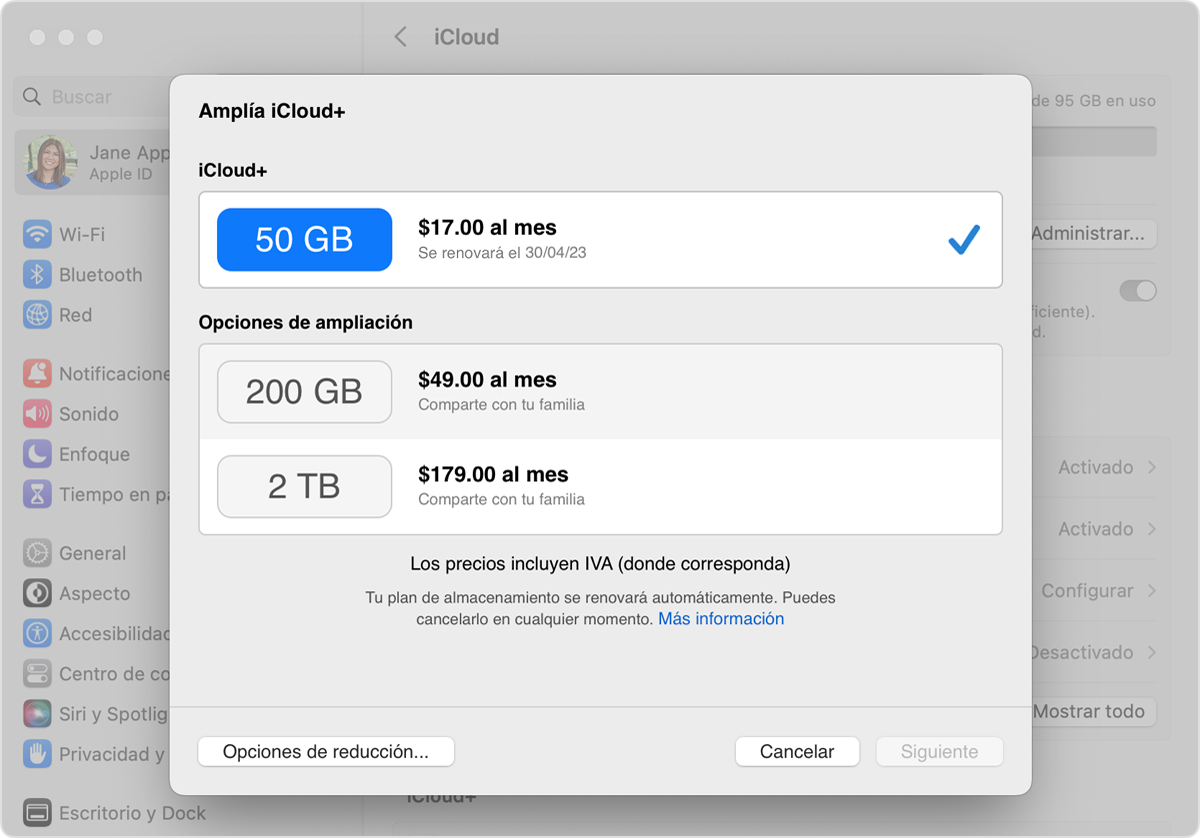
- Si se te solicita, ingresa la contraseña de tu Apple ID y haz clic en Administrar.
- Selecciona un plan diferente:
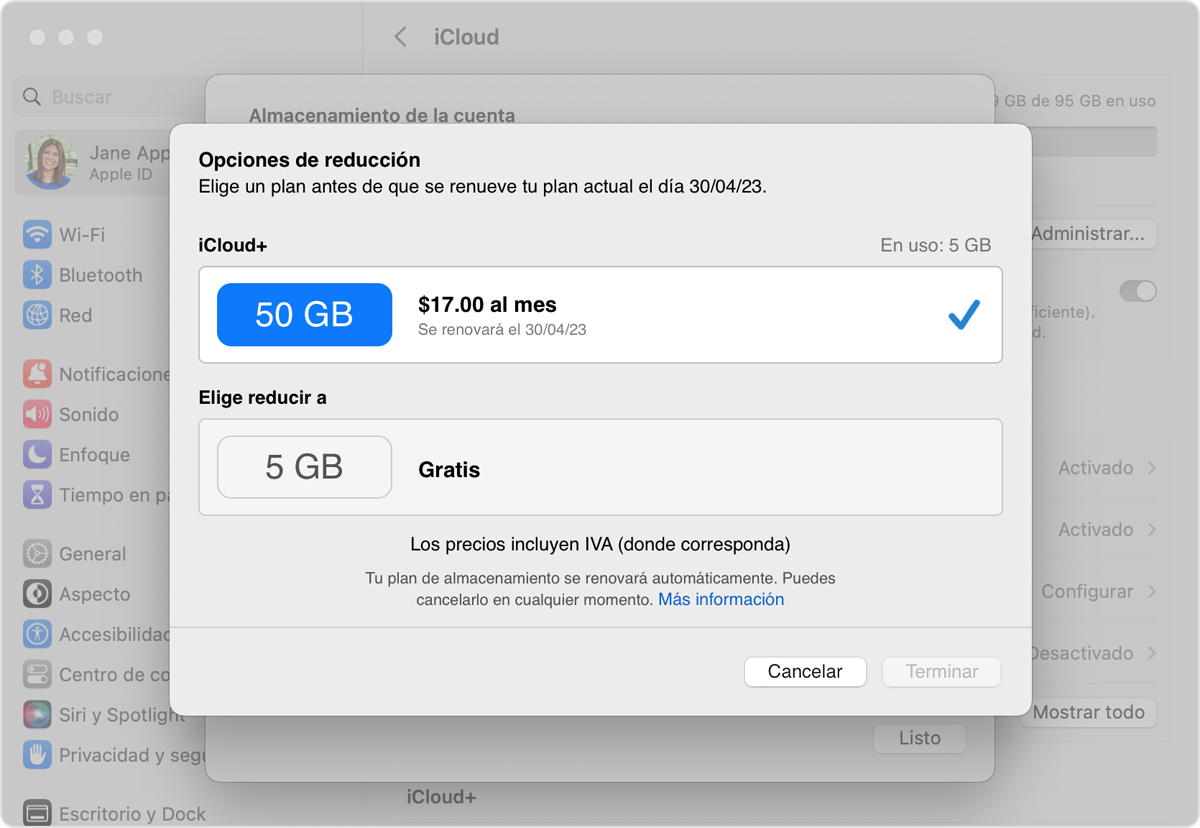 Para reducir el plan, elige una nueva capacidad de almacenamiento.
Para reducir el plan, elige una nueva capacidad de almacenamiento.- Para cancelar iCloud+, elige el plan gratuito de 5 GB o Ninguno.
- Haz clic en OK. Si no puedes hacer clic en OK, asegúrate de haber iniciado sesión con el mismo Apple ID que usas para tu plan de iCloud+. También puedes probar con los siguientes pasos en un dispositivo diferente. Si aún necesitas ayuda, comunícate con el Soporte técnico de Apple.
Si reduces o cancelas el plan de iCloud+, los cambios entrarán en vigencia una vez que finalice el periodo de facturación de tu suscripción actual.1
Cómo reducir o cancelar el plan de iCloud+ en una PC con Windows
- Abre iCloud para Windows.
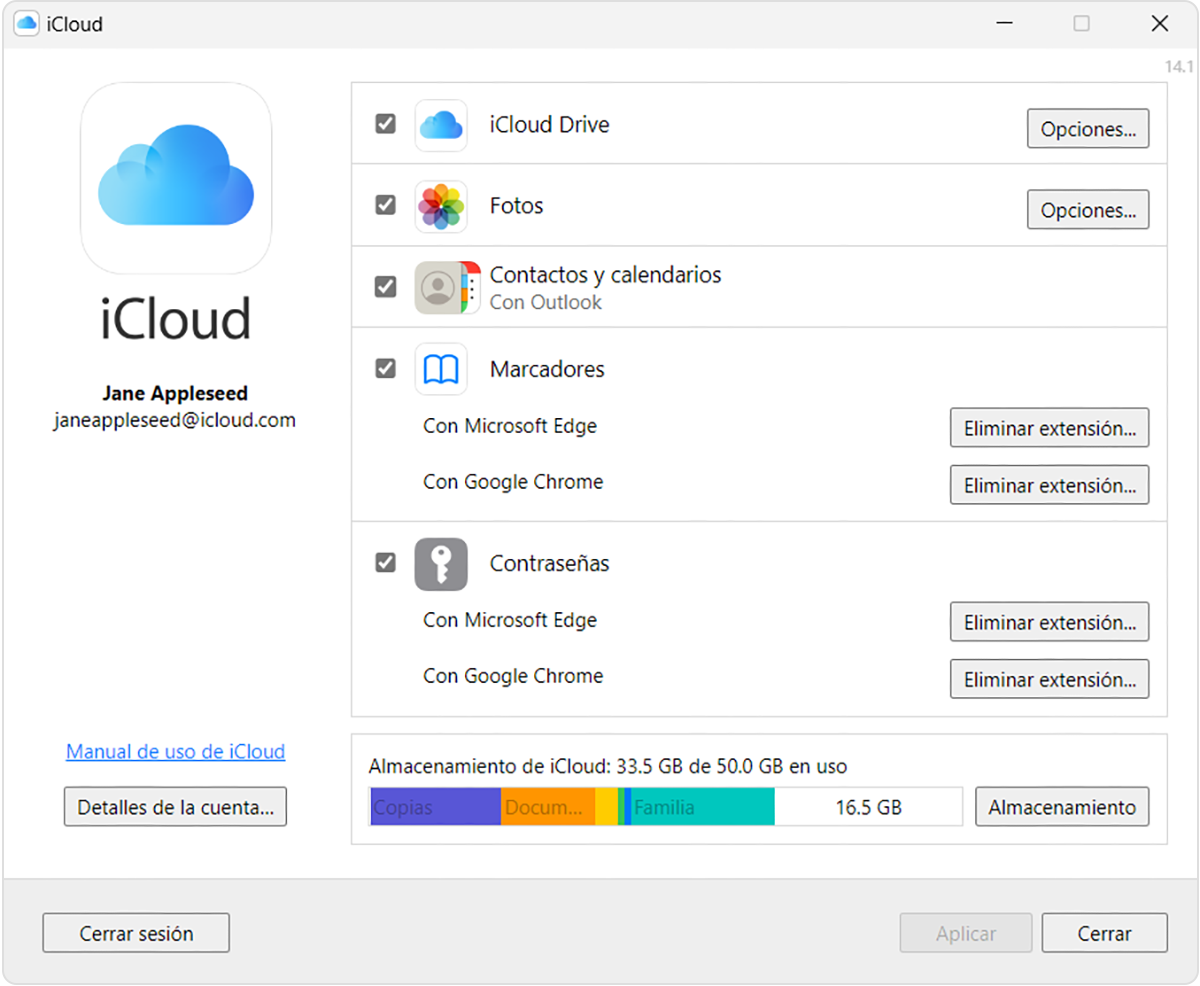
- Haz clic en Almacenamiento.
- Haz clic en Cambiar plan de almacenamiento.
- Haz clic en Opciones de reducción de almacenamiento.
- Ingresa la contraseña de tu Apple ID y, luego, haz clic en Administrar.
- Selecciona un plan diferente:
- Para reducir el plan, elige una nueva capacidad de almacenamiento.
- Para cancelar iCloud+, elige el plan gratuito de 5 GB o Ninguno.
- Haz clic en OK. Si no puedes hacer clic en OK, asegúrate de haber iniciado sesión con el mismo Apple ID que usas para tu plan de iCloud+. También puedes probar con los siguientes pasos en un dispositivo diferente. Si aún necesitas ayuda, comunícate con el Soporte técnico de Apple.
Si reduces o cancelas el plan de iCloud+, los cambios entrarán en vigencia una vez que finalice el periodo de facturación de tu suscripción actual.1
Qué sucede cuando reduces o cancelas el plan de iCloud+
- Si tu almacenamiento de iCloud excede la capacidad del nuevo plan de almacenamiento, iCloud no sincronizará ni actualizará la información. iCloud volverá a actualizarse cuando aumentes la capacidad de almacenamiento o elimines información para hacer más espacio.
- Si te cambias al plan gratuito de iCloud, ya no tendrás acceso a las funciones de iCloud+, como Ocultar mi correo, Retransmisión privada y compatibilidad con Video seguro de HomeKit.2
- Si pagas un plan de Apple One y uno de iCloud+, puedes reducir el plan de iCloud+ o cancelarlo y solo usar el plan de iCloud+ que se incluye en Apple One. Después de seleccionar Cambiar plan, es posible que debas seguir algunos pasos más antes de reducir o cancelar el almacenamiento.
1. Se podrán obtener reembolsos parciales donde así lo indique la ley. Si cambiaste el plan de iCloud recientemente, comunícate con Apple dentro de un plazo de 14 días para solicitar un reembolso. Obtén información sobre cómo solicitar un reembolso.
2. Algunas funciones no están disponibles en todos los países o regiones.
cuéntanos, si tienes otra duda
Aquí estaremos para orientarte

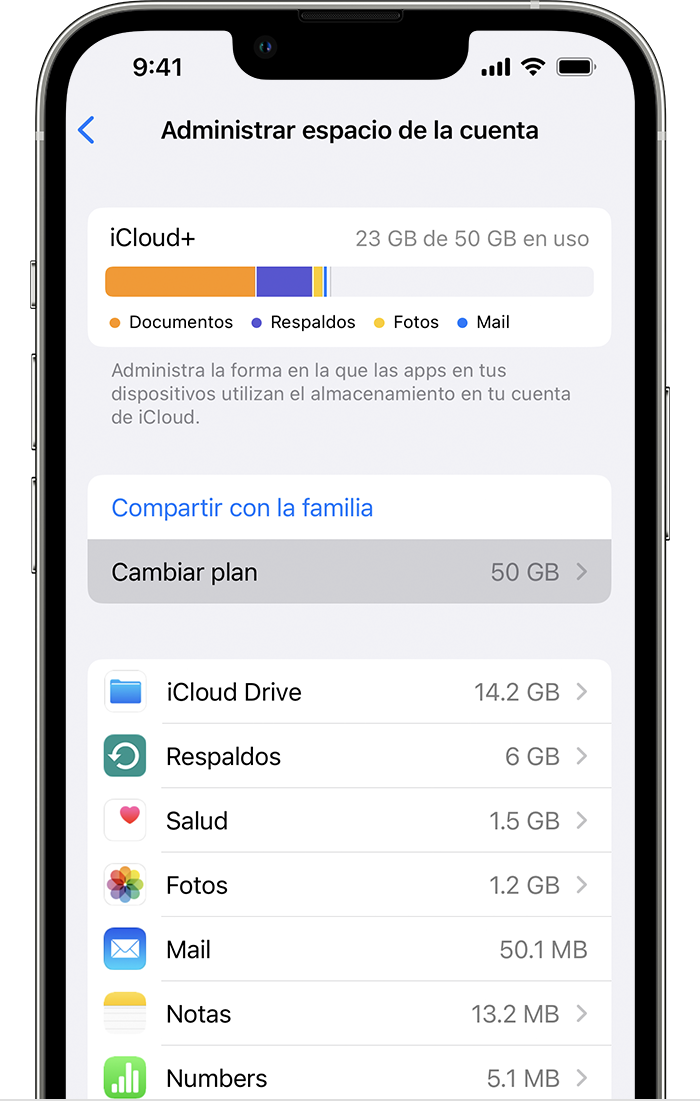
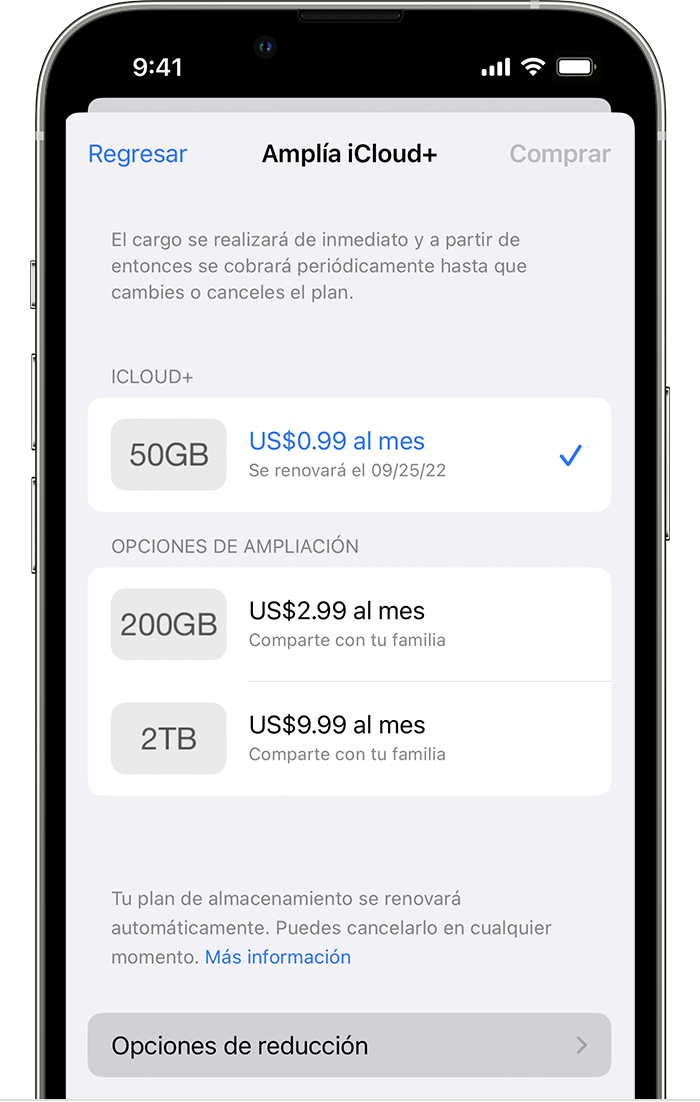

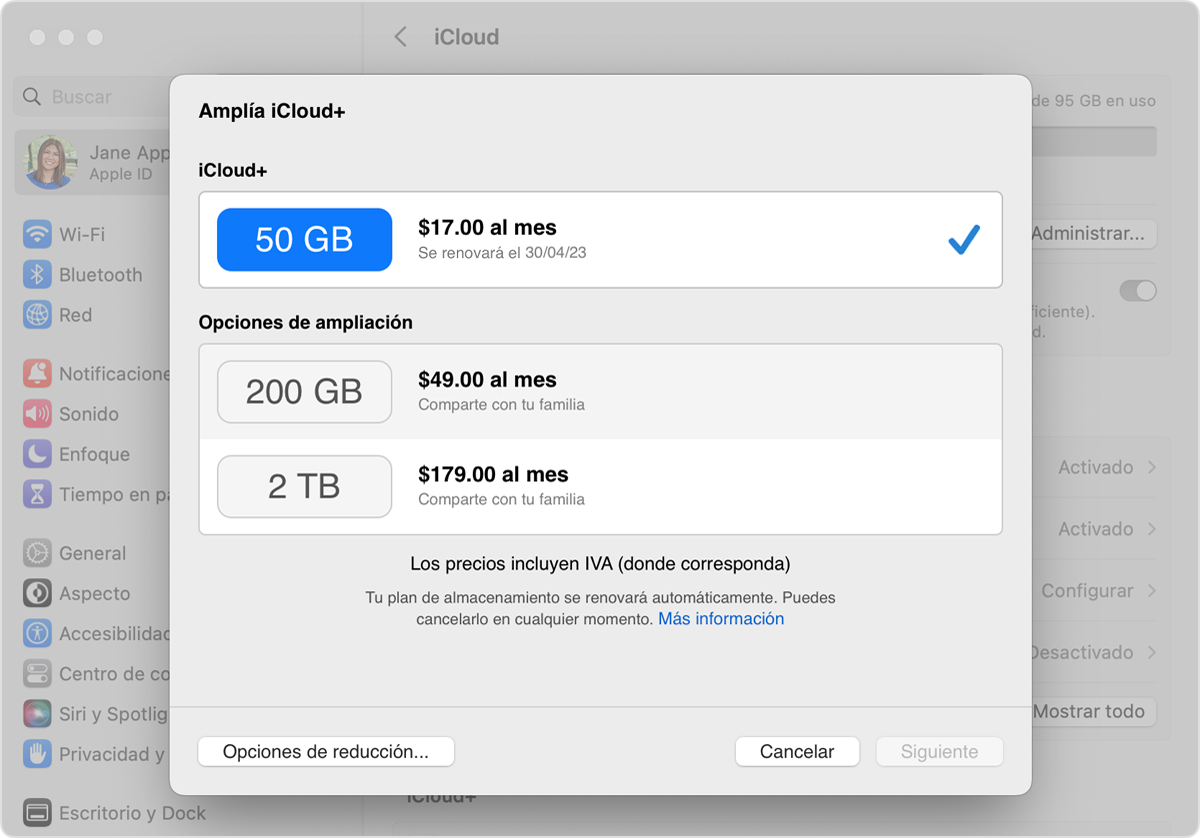
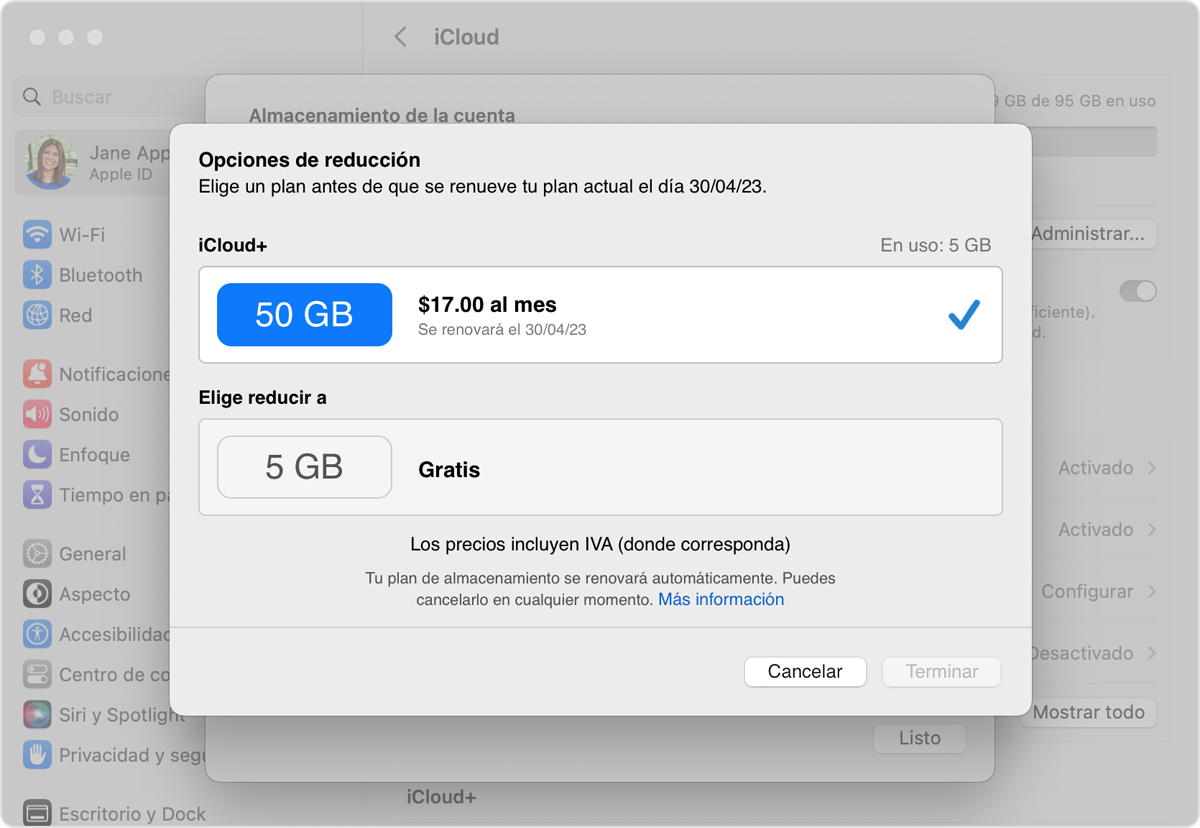 Para reducir el plan, elige una nueva capacidad de almacenamiento.
Para reducir el plan, elige una nueva capacidad de almacenamiento.